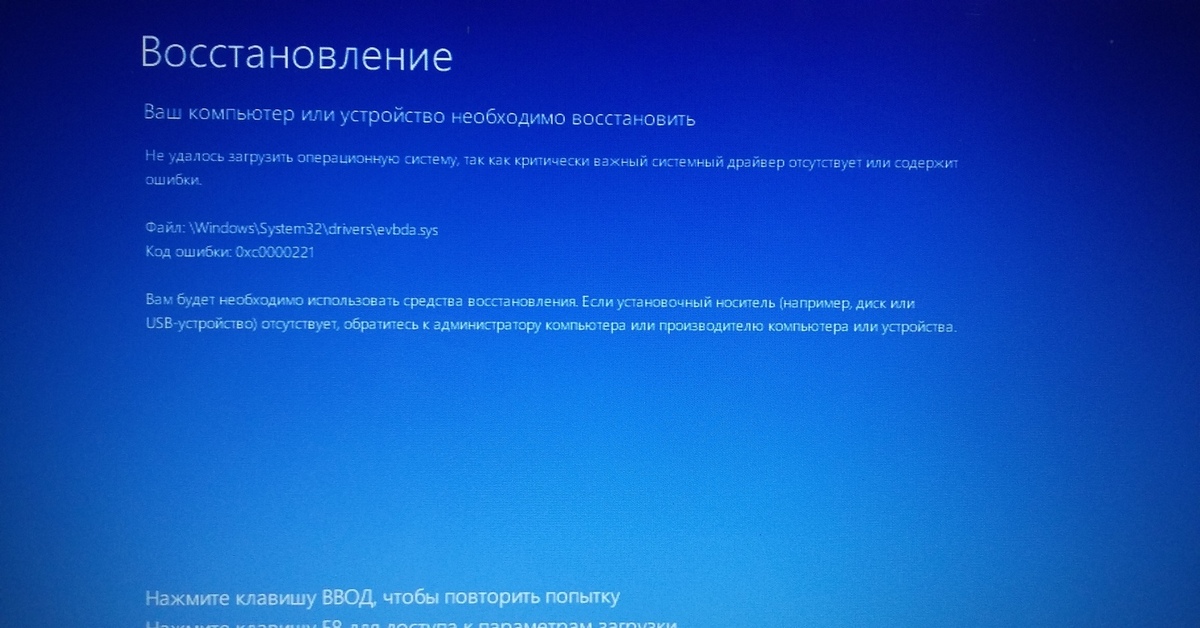Полное руководство по удалению ошибки 0x800700002 в Windows
Ошибка 0x800700002 часто возникает при обновлении системы Windows. В этом руководстве мы рассмотрим шаги по её устранению, чтобы ваша система работала стабильно и без сбоев.
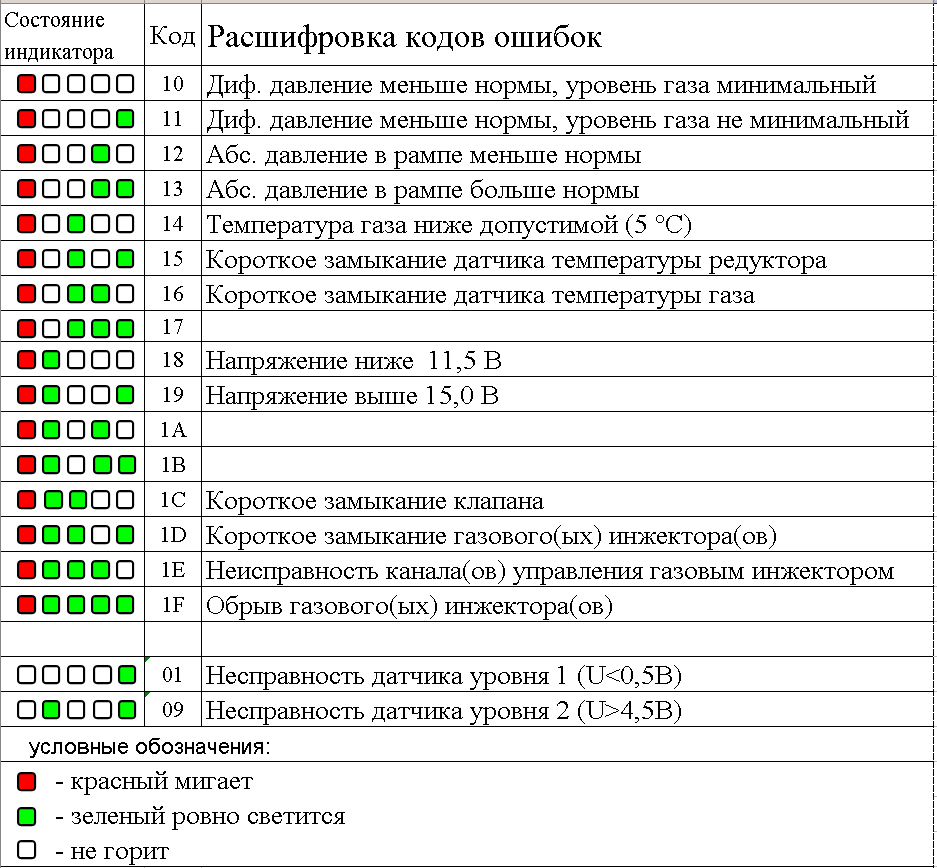
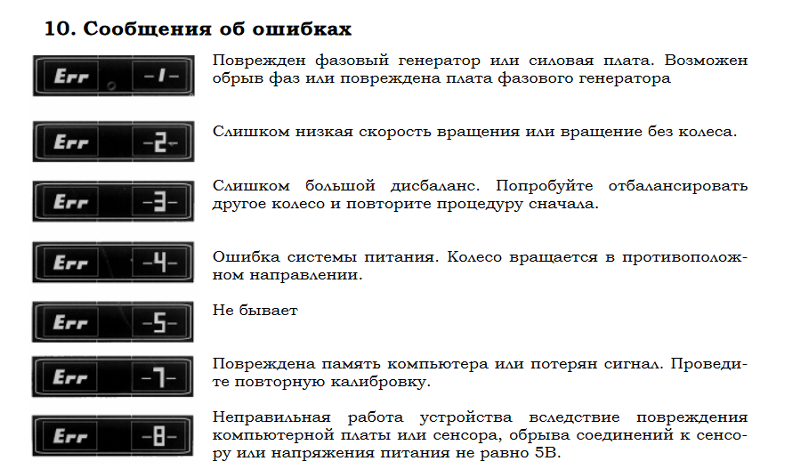
Убедитесь, что дата и время на вашем компьютере установлены правильно. Неверные настройки могут вызвать проблемы с обновлением.

Как исправить ошибку 0x80070002 при обновлении Windows 10
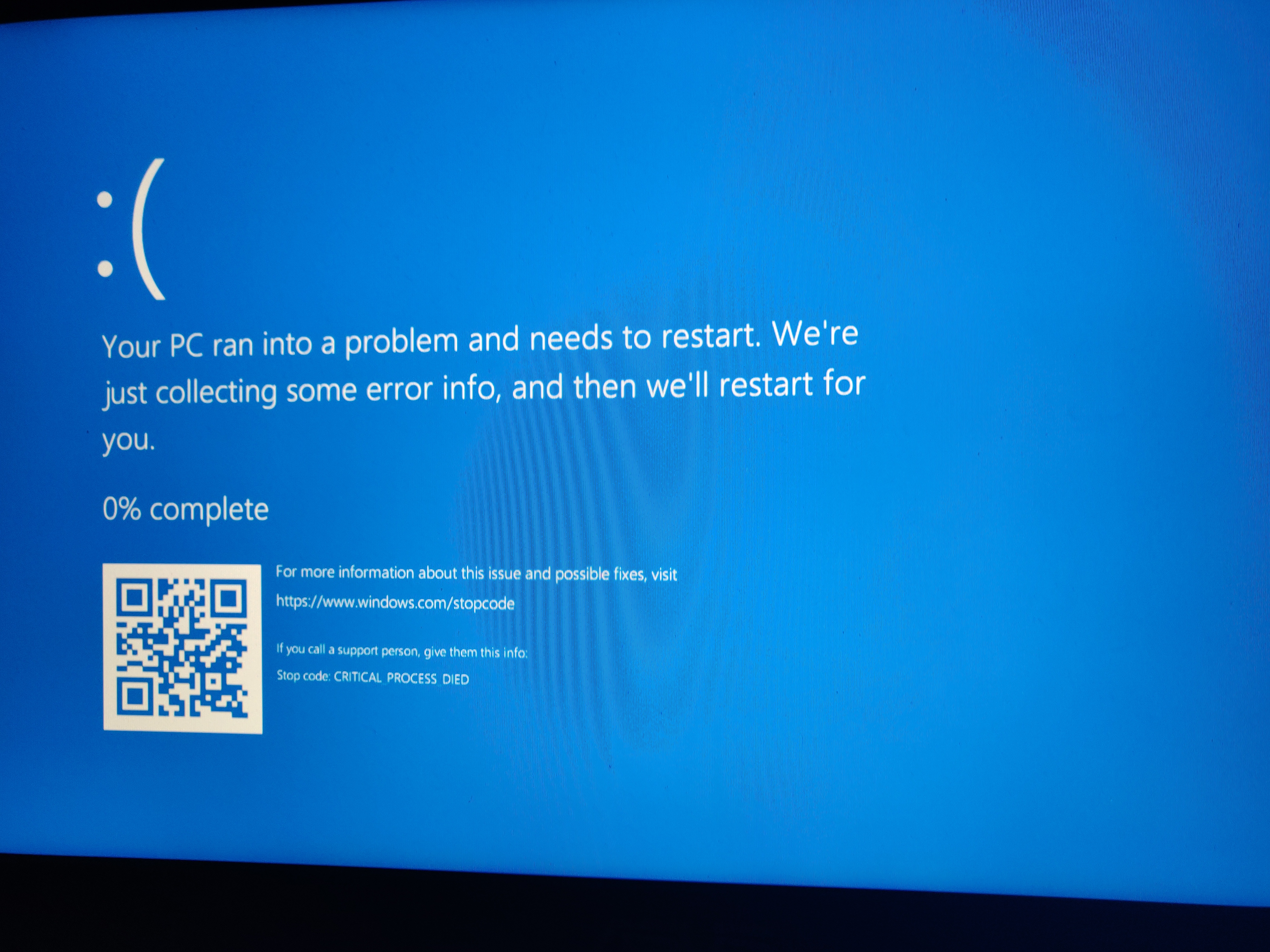
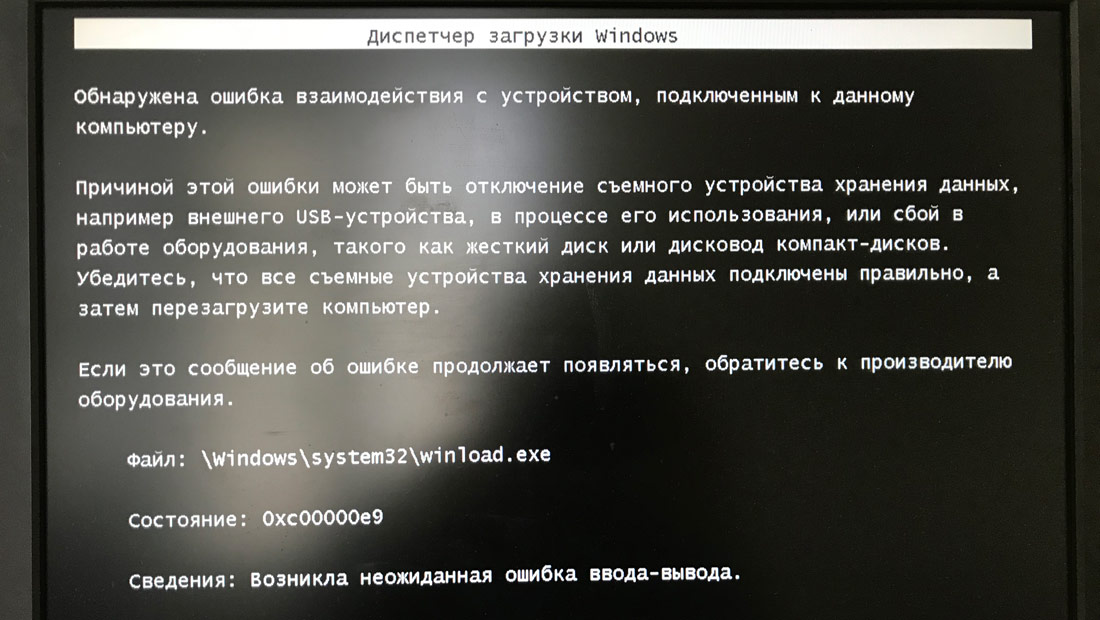
Проверьте наличие обновлений для Windows и установите все доступные обновления. Это может решить проблему автоматически.
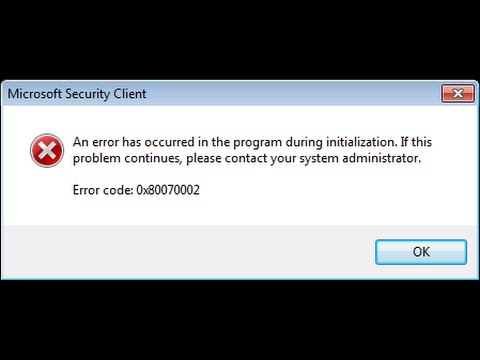
Ошибка 0x80070002 - решение
Используйте средство устранения неполадок Windows Update. Запустите его через настройки, чтобы автоматически исправить возможные ошибки.

Как исправить ошибку 0x80070002 windows

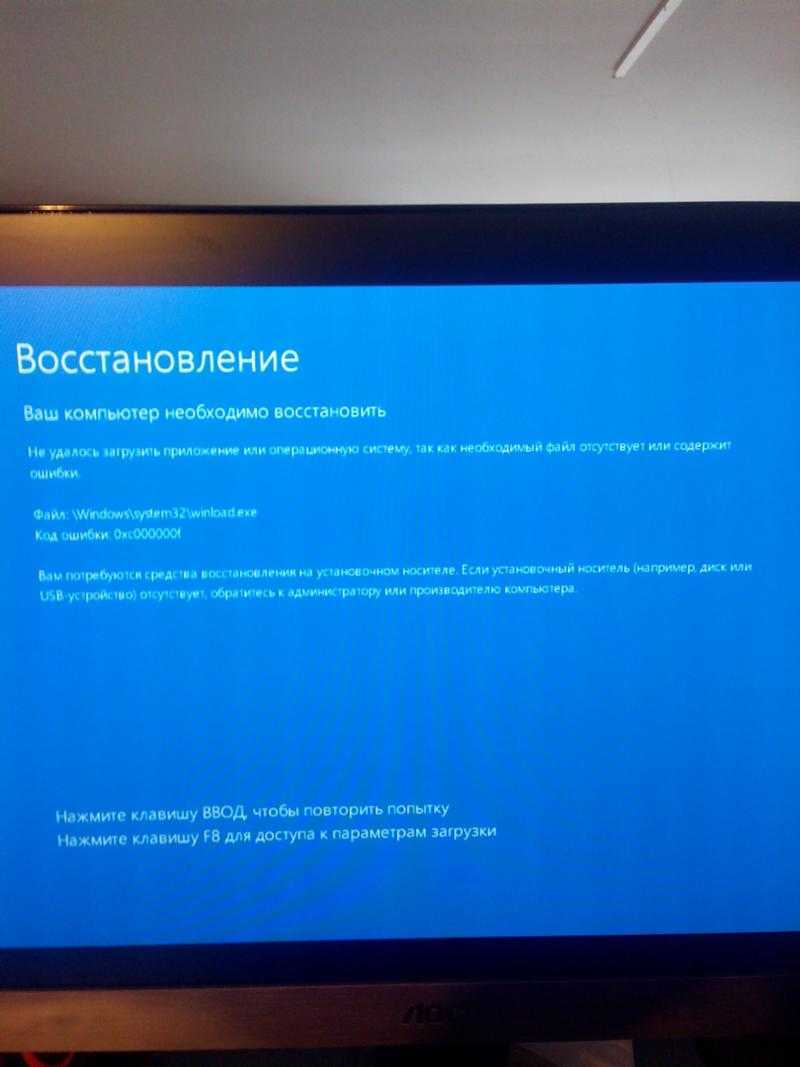
Проверьте целостность системных файлов с помощью команды sfc /scannow в командной строке с правами администратора.

Как исправить ошибку 0x80070002 при обновлении Windows 11 22H2
Очистите временные файлы и кэш обновлений. Для этого удалите содержимое папки SoftwareDistribution в каталоге Windows.

Как исправить Код ошибки: 0x80072F8F–0x20000 при запуске Media Creation Tool


Проверьте ваш компьютер на наличие вредоносных программ, которые могут мешать обновлению системы.
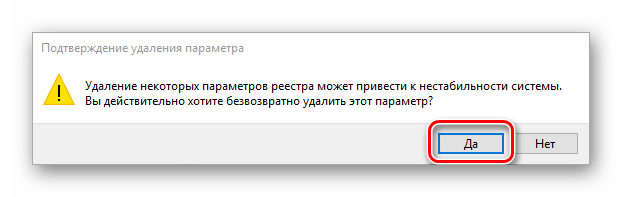
Запустите команду DISM /Online /Cleanup-Image /RestoreHealth в командной строке с правами администратора для восстановления состояния системы.
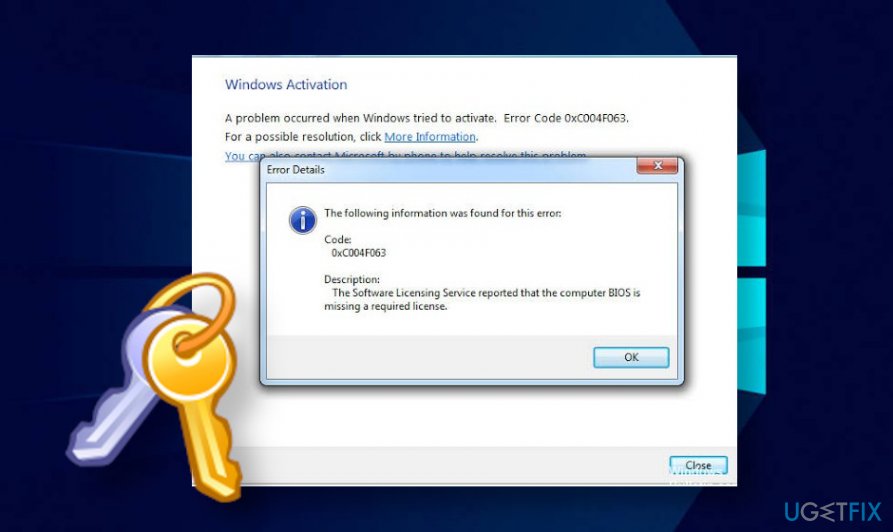
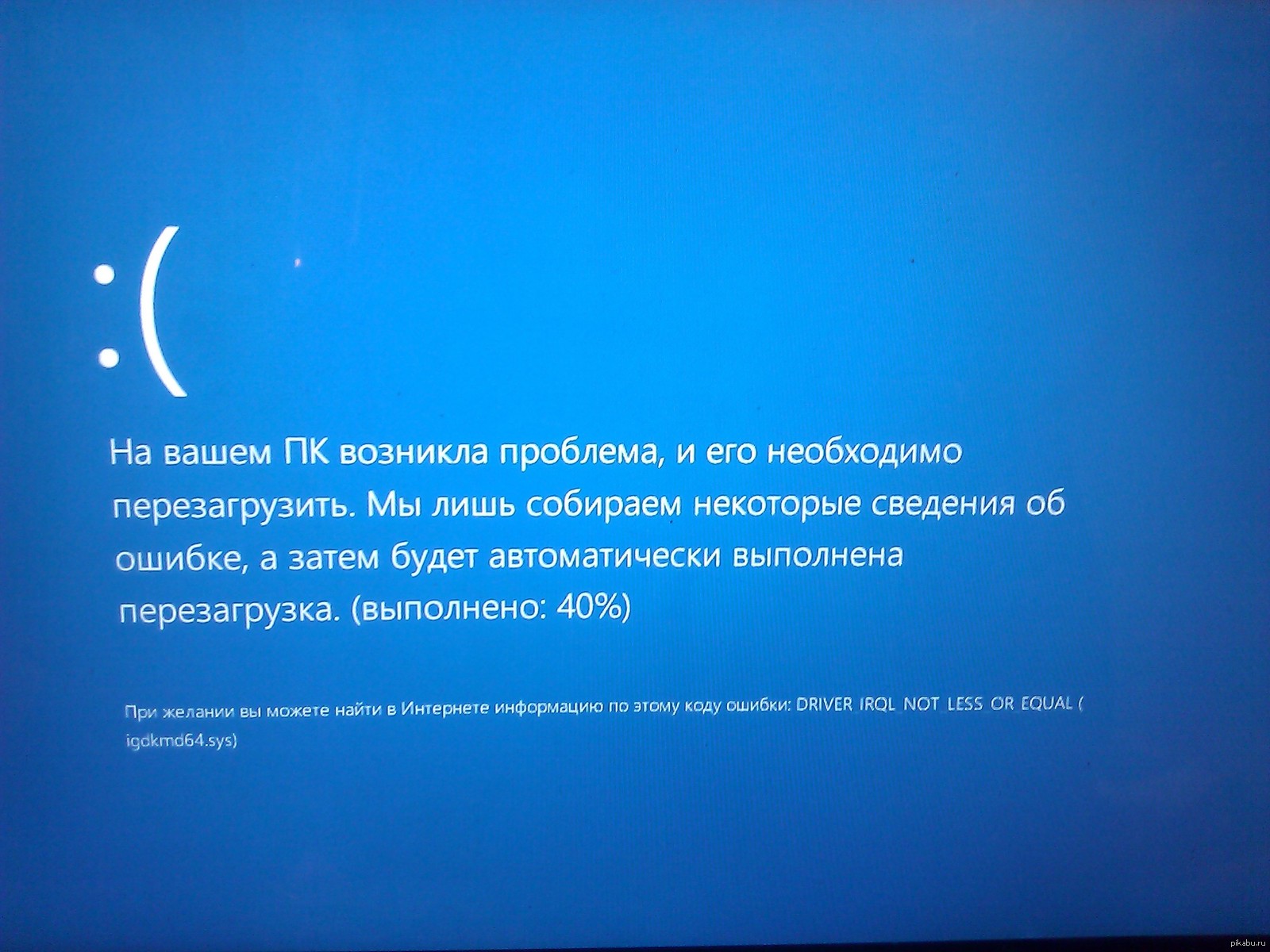
Отключите временно антивирусные программы и брандмауэр, так как они могут блокировать процесс обновления.
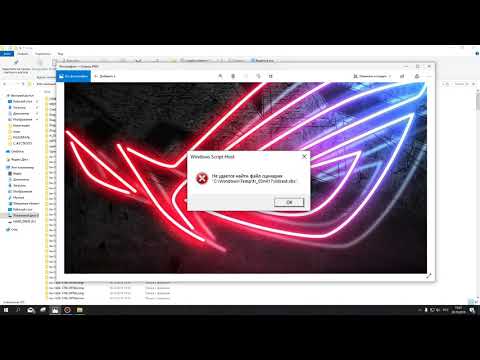
Не удаётся найти файл сценария windows script host. Как удалить ошибку?
Проверьте настройки службы Windows Update и убедитесь, что она включена и работает корректно.
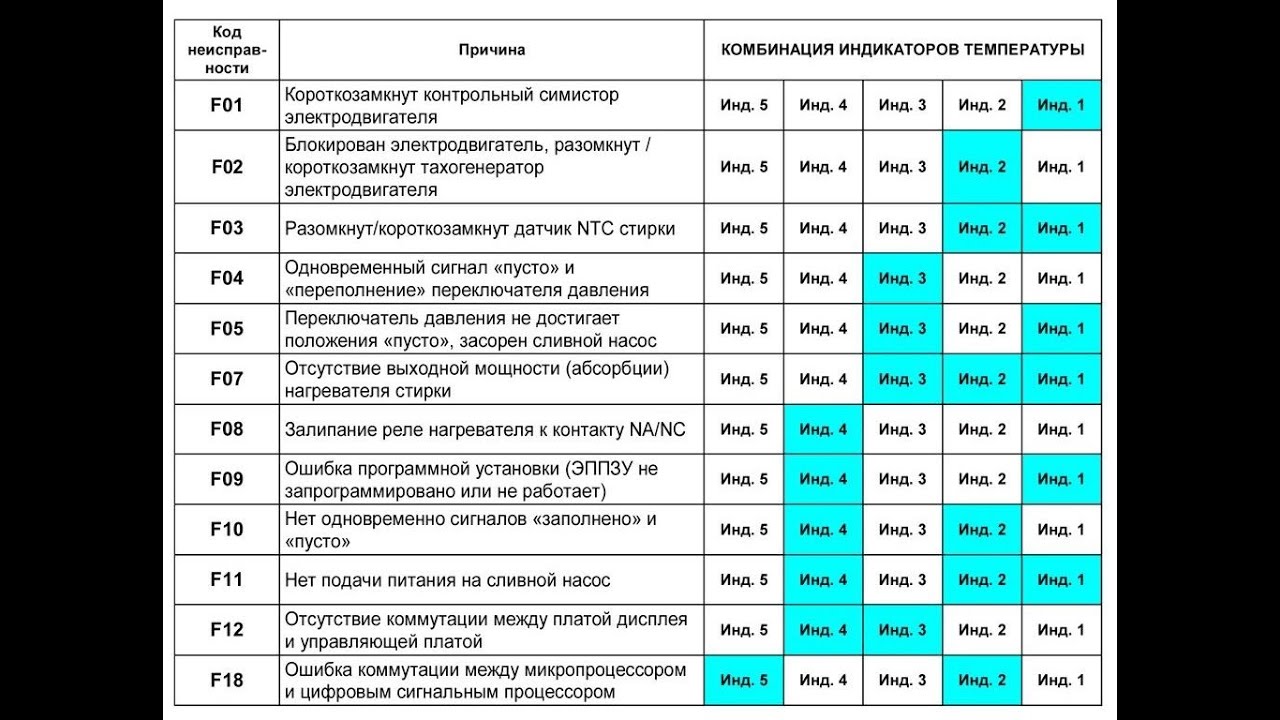
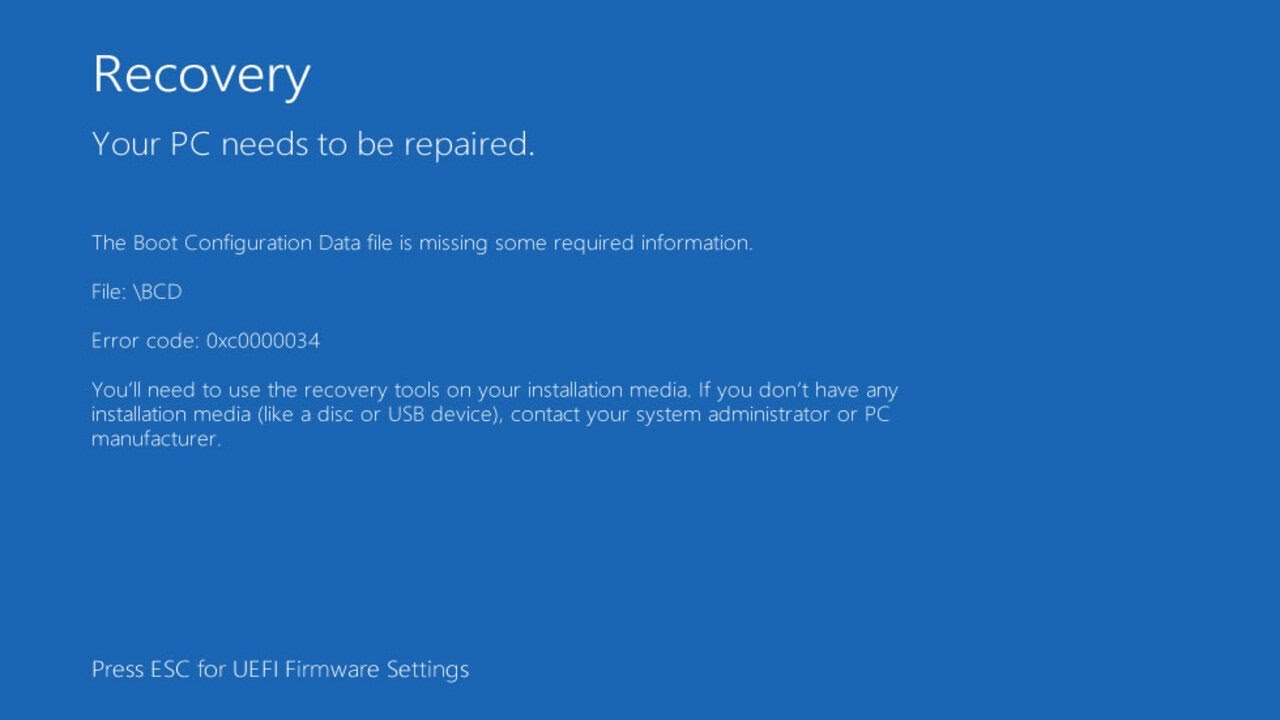
Если ничего не помогает, попробуйте выполнить восстановление системы до более раннего состояния, когда ошибка не возникала.